Daar, dami, maamul, adeegso ficilada ku dhufo gudaha boostada ee Windows 10
Haddii aad isticmaalayso Windows 10 App-ka (Windows 10) boostada(Mail) , markaa waad awood u yeelan kartaa, dami kartaa, bedeli kartaa, oo isticmaali kartaa ficillada Swipe( Swipe actions) . Haddii aad isticmaalayso taabasho ku shaqaynaysa Windows 10 , waxa aad fartaada ku isticmaali kartaa ficilada durdurka;haddii kale, waxa aad heli kartaa badhamada qaarkood marka aad dulmarto mouse-ka iimaylka ku jira abka Mail kaaga.(Mail)
App - ka Mail ee ku jira Windows 10(Mail app in Windows 10) waa mid ka mid ah macaamiisha iimaylka ugu fiican ee bilaashka ah(best free email clients) u oggolaanaya isticmaaleyaasha inay ku daraan iimaylka ku dhawaad bixiye kasta. Sida Windows 10 waa mid aad u la jaan qaadaya oo si faseexa u leh kormeerayaasha shaashadda taabashada, App-ka Mail wuxuu bixiyaa shaqadan si loo kobciyo khibradaha isticmaalaha. Sida inta badan macaamiisha iimaylka ee aaladaha moobilka, waxaad yeelan kartaa xoogaa ficilo ah si aad si dhakhso ah u doorato wax aad qabato (tusaale: Kaydka(Archive) , Tirtir(Delete) , dhaqaaq(Move) , iwm.).
Daar(Enable) oo isticmaal ficillada ku dheji gudaha abka boostada ee (Mail)Windows 10
Si aad awood ugu yeelatid oo aad u isticmaasho ficilada Swipe gudaha Windows 10 App-ka (Windows 10) boostada(Mail) , raac talaabooyinkan-
- Ku fur barnaamijka boostada(Mail) ee kumbuyuutarkaaga Windows 10.
- Guji icon gear-ka dejinta
- Guji liiska fariimaha(Message list) doorashada
- Daar batoonka dhaq-dhaqaaq dhaq -dhaqaaq .(Enable swipe actions)
- Dooro koontada si aad u fuliso ficilada xamaarka
- Dooro midig ku dhufo(Swipe right) , oo bidix(Swipe left) u mari falalka.
Ku fur barnaamijka boostada(Mail) Windows 10 PC kaaga. Haddii ay hore ugu dheggan tahay Taskbar , waxaad ka furi kartaa halkaas. Haddii kale(Otherwise) , waxaad isticmaali kartaa sanduuqa raadinta Taskbar si aad shaqada u qabato. Furitaanka ka dib, waa in aad ka heshaa summada gear-ga ee dhinaca bidix ee hoose ee daaqadda abka Mail .
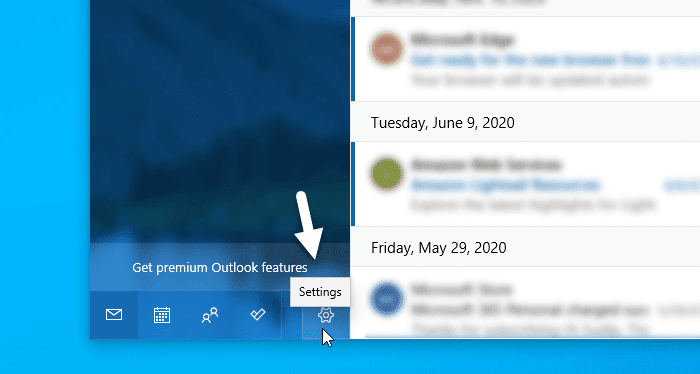
Waxaad u baahan tahay inaad gujiso astaantan Taas ka dib, guddi waa inuu ka soo muuqdaa dhinaca midig ee shaashaddaada. Halkan waxa aad ka heli kartaa doorasho la yidhaahdo Liiska Message(Message list) . Waxaad u baahan tahay inaad gujiso doorashadan.

Sida caadiga ah, ficilada Swipe waa daaran yahay. (Swipe)Haddii aysan taasi ahayn, waxaad u baahan tahay inaad beddesho badhanka ficilka dhaqdhaqaajinta . (Enable swipe actions )Taas ka dib, waxaad dooran kartaa koontada aad rabto inaad ku dabaqdo ficilada. Haddii aad leedahay xisaabaadyo badan oo aad rabto in aad ku wada isticmaasho, waxa fiican inaad saxdo sanduuqa hubinta ee Codso dhammaan xisaabaadka(Apply to all accounts) .
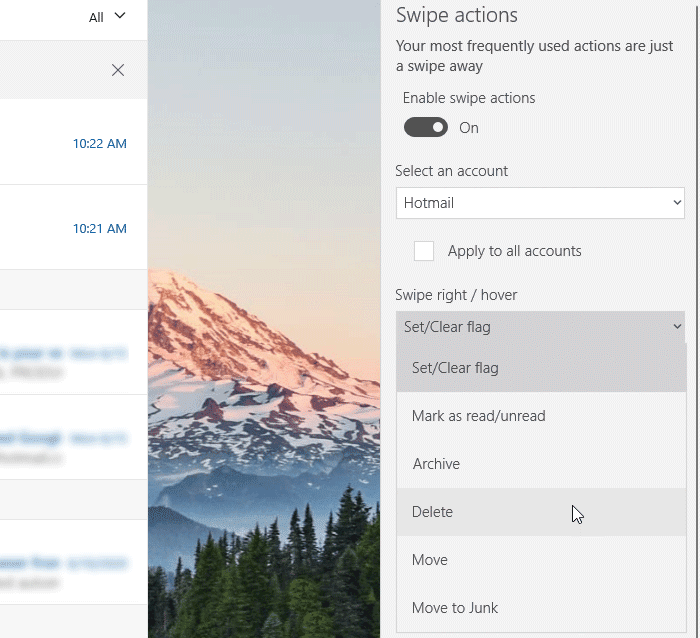
Kadib, waxaad dooran kartaa ficilada durdurrada. Taas awgeed, balaadhi dhinaca Swipe right / hover dhuuq Swipe left / hover oo ku dhufo liiska hoos-u-hoosaadka oo dooro ficilka sida looga baahan yahay. Macluumaadkaaga, waxaad yeelan kartaa Set/Clear , U calaamadee(Mark) sida wax loo akhriyay/aan akhriyin, Kaydi ,(Archive) Tirtir ,(Delete) dhaqaaq ,(Move) oo u dhaqaaq(Move) ikhtiyaarrada junk .
Waa intaas! Hadda wixii ka(From) dambeeya, waad ku dhufan kartaa si aad si hufan u qabato hawsha xulashada.
Waxaan rajeynayaa inay i caawiso!
Related posts
Sida loo beddelo nidaamka xisaabaadka iimaylka gudaha Windows 10 App-ka boostada
Sida looga saaro ciwaanka emailka app Mail gudaha Windows 10
Sida loo dami karo saxid toos ah ama higgaadda saxda ah ee barnaamijka boostada ee Windows 10
Hagaaji Boostada iyo Kalandarka abka shilalka marka la furayo Windows 10
Samee akoon email Yahoo gudaha Windows 10 App Mail
Kaaliyaha Desktop Fog ee Microsoft ee Windows 10
Sida loo damiyo Cusbooneysiinta Dareewalka Tooska ah ee Windows 10
Software-ka Molecular Modeling ee ugu fiican Windows 10
Sida loo damiyo ama loo awoodo Habka Akhriska ee Chrome gudaha Windows 10
Qari ama ku tus badhanka goobta shaqada ee Windows ee shaqada gudaha Windows 10
Sida loo hawlgeliyo Windows 10 Enterprise Edition
PicsArt waxa ay ku siisaa stickers Custom & Tafatirka 3D gaar ah Windows 10
Laguma xidhi karo Xbox Live; Hagaaji arrinta isku xirka Xbox Live gudaha Windows 10
Tilmaamo cusub oo ku jira Windows 10 nooca 20H2 Oktoobar 2020 Cusbooneysii
Sharaxaada Martigeliyaha Habaynta Casriga ah ee Windows 10. Ammaan ma tahay?
Daawo TV-ga dhijitaalka ah oo ka dhagayso Raadiyaha Windows 10 oo wata ProgDVB
Sida loo Disable Screen Edge Swipe gudaha Windows 10
Sida loo isticmaalo Network Sniffer Tool PktMon.exe gudaha Windows 10
Sida loo joojiyo oo loo habeeyo Windows 10 ogeysiisyada app (Mail, Calendar, Skype, iwm)
Samee Gaaban Kiiboodhka si aad u furto Mareegta aad jeceshahay gudaha Windows 10
